유튜브 쇼츠는 30초에서 1분 사이의 짧은 영상으로 일반 영상과 구분되어 있습니다. 상당히 짧은 영상인 만큼 심심할 때 아무 생각 없이 보기에 좋은 구성이지만 일반 영상처럼 재생바가 없어서 사용자가 영상의 시간을 조절하거나 영상 배속을 달리해서 볼 수 있는 기능이 막혀있습니다.
숏폼 특징인 단순한 플레이어로 인해 사영상의 특정 구간으로 넘겨 보거나 배속 조절을 하는 등 일반 영상처럼 플레이어 옵션을 사용하고 싶은 경우가 많은데요.
유튜브 쇼츠를 일반 영상으로 바꿔 재생바를 활성화하는 방법은 다음과 같으며 PC와 모바일에서는 방식이 다르긴 하지만 모두 가능합니다.
목차
PC에서 유튜브 쇼츠 일반 영상으로 보는 방법
PC에서 브라우저로 유튜브 쇼츠를 볼 때 일반 영상과 같이 재생바가 나오게 하는 방법은 두가지로 주소를 변경하는 방법과 확장 프로그램을 사용하는 방법이 있습니다.
쇼츠 영상 주소 바꾸기
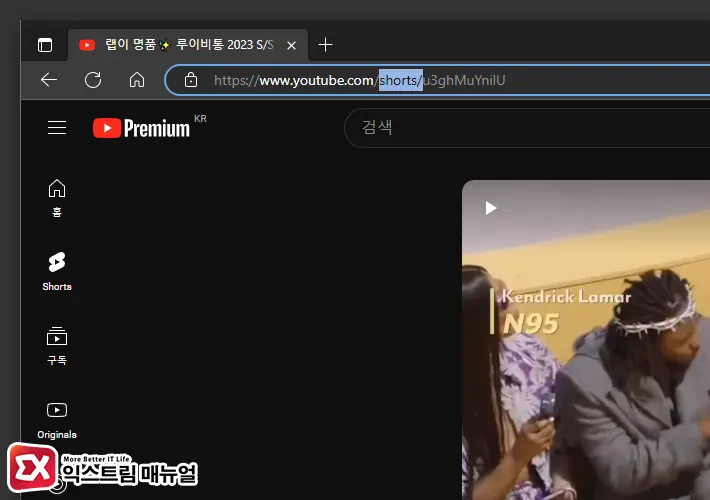
- 유튜브 쇼츠 영상을 연 다음 브라우저의 주소를 클릭합니다.
- 주소의
shorts/부분을 선택 후 삭제합니다. - 삭제한 부분에
watch?v=를 끼워넣은 후 Enter 키를 누릅니다.
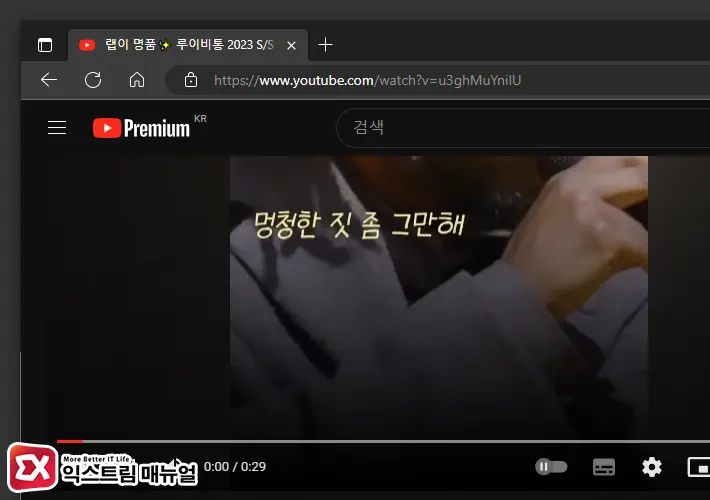
- 쇼츠 영상이 일반 영상으로 재생되며 재생바로 건너뛰기, 배속 조절을 할 수 있습니다.
쇼츠 재생바 확장 프로그램 설치
크롬의 확장 프로그램을 활용하면 유튜브 쇼츠에서 제한하는 UI를 해제할 수 있으며 재생바를 표시할 수 있게 됩니다.
크롬 뿐만 아니라 크로미움 기반의 엣지, 웨일등 브라우저에서도 활용 가능하며 방법은 다음과 같습니다.
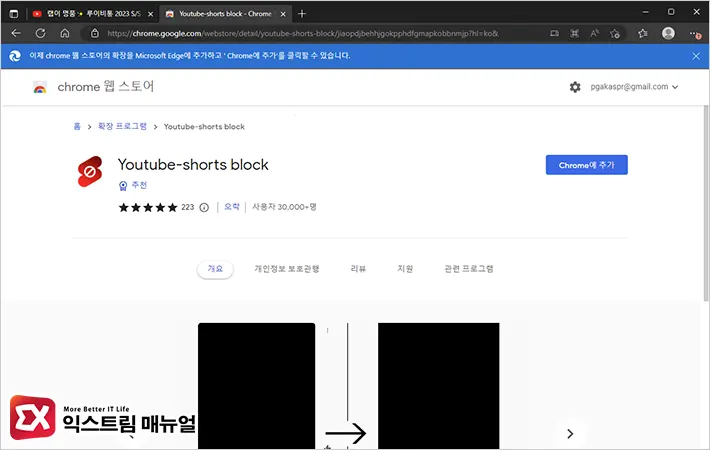
- 브라우저를 연 다음 Youtube-shorts block 확장 프로그램을 추가합니다.
- 유튜브 쇼츠 영상을 엽니다.
- 쇼츠 영상이 일반 영상으로 자동 전환됩니다.
쇼츠 주소를 일반 영상 주소로 바꾸는 첫번째 방법을 Youtube-shorts block를 이용해 자동으로 전환하는 원리이며 확장 프로그램을 사용했을 때 단점으로 유튜브 쇼츠 영상을 연속으로 재생할 수 없으니 참고하식길 바랍니다.
스마트폰에서 유튜브 쇼츠 일반 영상으로 바꾸는 방법
모바일 환경에서 유튜브 쇼츠를 재생바가 보이게 하려면 ‘좋아요’ 기능을 활용하며 방법은 다음과 같습니다.
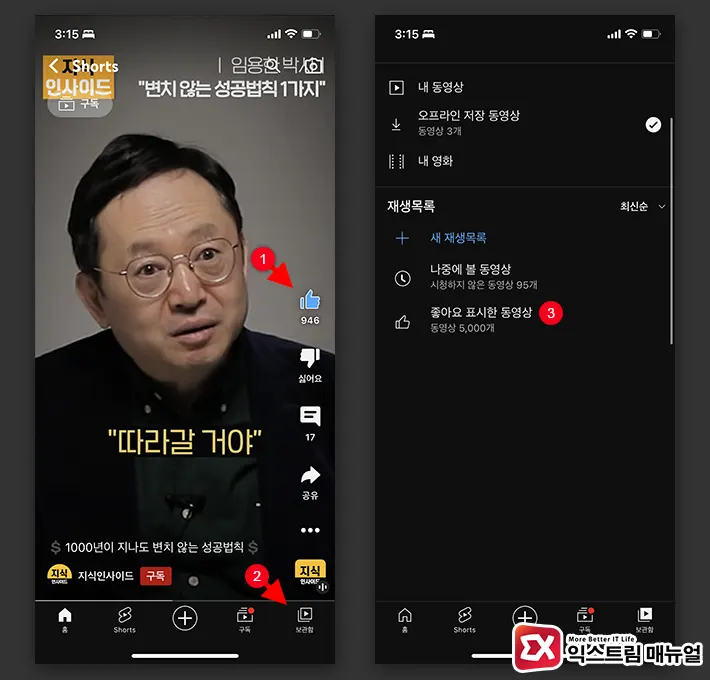
- 유튜브 앱에서 일반 영상으로 재생할 쇼츠 영상을 엽니다.
- 좋아요를 터치한 후 보관함으로 이동합니다.
- 보관함의 좋아요 표시한 영상을 터치합니다.
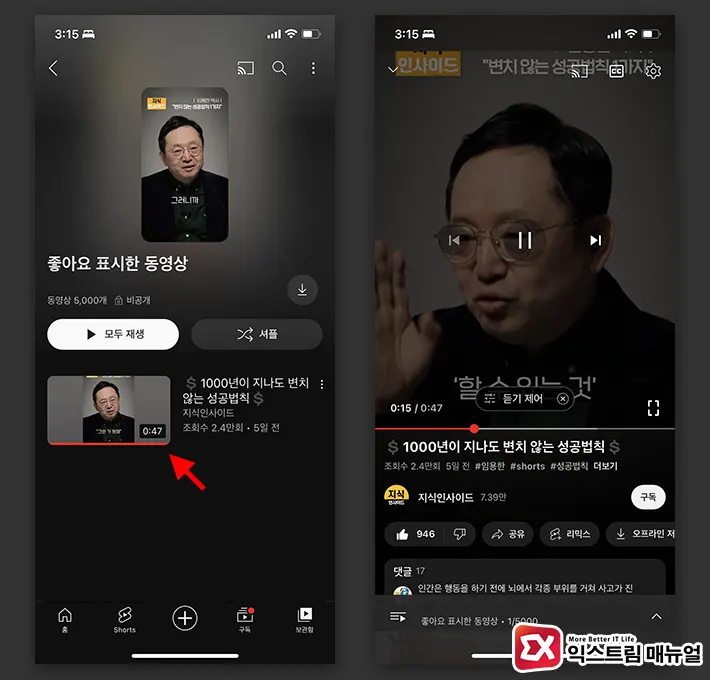
- 좋아요 표시한 동영상 목록에서 쇼츠 영상을 엽니다.
- 일반 영상으로 재생되며 재생바 및 재생 옵션을 사용할 수 있습니다.



